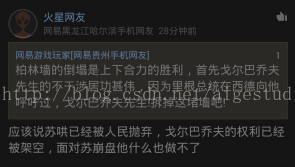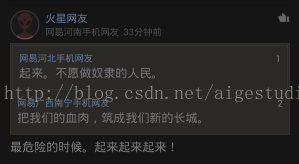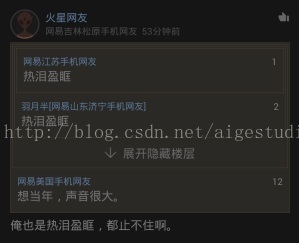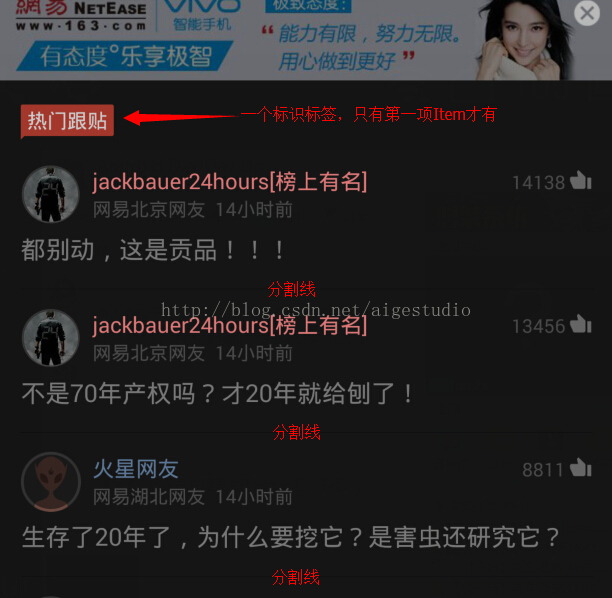分享一下我老师大神的人工智能教程!零基础,通俗易懂!http://blog.csdn.net/jiangjunshow
也欢迎大家转载本篇文章。分享知识,造福人民,实现我们中华民族伟大复兴!
Hello大家好我是周杰伦~!@#¥#@¥%¥%……%&*&……**)……*%&¥%#¥!!!!
不好意思,刚忘了吃药了
我给了这个面试的孩纸一天时间回去做好就发我,最后当然也是意料之中这可怜的娃木有做出来~~~
后来我自己闲暇之余也做了一下发现其实这个评论列表并没有想象中的那么难,只要是掌握了Adapter的用法我相信应该还是比较容易做出来的,其余的像多重的盖楼回复框之类的都不是重点,那么今天哥就带大家一起来仿仿这个列表界面~~~
作为一个善于发现生活规律的人
GIF图可能看不清楚,没关系,我们用高清无码的截图说话!
首先点击了打开评论列表的按钮后,映入眼帘的就是这么一个界面:
界面很单纯~~单纯到我都不敢相信~~~
顶部是一个标题栏,里面只有左上方一个返回按钮,底部呢是一个回复框,一个带Icon的EditText和一个发送按钮,中间是我们的重点,也就是整个评论列表的主体,这个主体部分包含了三大部分:最上面的Banner广告,紧随其后的“热门跟帖”区域,还有下面的“最新跟帖”区域。Banner广告就一图片没什么好说的,来看看“热门跟帖”,点了无数个主题看了看它们的评论列表发现这个“热门跟帖”的数量都是一致的:10个,也就是说该区域下的评论数据条数是固定的,那么再看看“最新跟帖”的数据是怎么展示的呢?虽然“最新跟帖”下的的数据是分页的,但是它每页展示的评论数据依然是10条~~~恩,这算是对整个界面一个整体的分析,那么我们再来看看细节。
如果这个评论列表套用的是ListView之类的控件,当然不排除其他的或者说网易自定义的类似控件,这里我姑且认为他就是一个ListView,那么他的Item应该可以分为两大种:
一种是只有一条评论数据的,如下图:
这种Item的布局就很简单了,两大部分,上方显示用户的一些信息,下方显示评论,用户信息区域又可分为几个小部分分别显示头像、ID、位置、时间和赞的数量,这里就不一一赘述了。
另一种是评论带回复的,如下图:
这种就很奇葩了不是,回复数是不固定的,有的有一条,有的有两条三条四条的等等:
但是即便是如此的不规律我们还是能在其中发现规律
还有,一旦楼层数超过一定数量(这个我没刻意去统计,姑且也认为是9层吧)后,楼层会折叠起来隐藏中间的楼层而只显示头两条后最后两条数据,其余的数据就会用“展开隐藏楼层代替”:
再者,我们仔细观察“热门跟帖”和“最新跟帖”的第一条Item,如果从分割线来看,“热门跟帖”和“最新跟帖”的第一条Item是跟其他Item又不一样的:
同样,“最新跟帖”的第一项Item也如此:

那么数据呢?我们应该封装一些什么数据在我们的对象里?首先从界面上来看:用户名、头像地址、地理位置、时间还有右上方的赞数据,还有“热门跟帖”和“最新跟帖”的第一条Item左上方的类型标识,大概就这些~~
继续进入到盖楼的布局,层叠的效果我们可以通过绘制不同size的背景Drawable+margin来实现,但是对于该模块的数据结构应该如何构造呢?通过我们上面分析的可以知道,一个Item是“评论”—>“回复”的形式存在,也就是说第一个发表的人说的是评论,而之后的人发表的则是回复,评论和回复在数据上的表达应该是一个一对多的关系,这应该正确的吧~~~~~不过仔细观察界面后你就会否定这种设想!
我们发现,每一个Item下的数据显示并非是按我们说的一个评论+多条回复的方式显示的,而是一个Item+多条评论,评论按时间先后显示,继续观察发现Item右上角的赞图标只在一个Item中显示而不是每条评论&回复都显示,这倒没什么,最让我们下定决心否定“评论—>回复”结构的是当我们点击Item中的每条回复时发现其中的“踩”和“收藏”对应的并非该条评论&回复而是整个Item的内容:
也就是说数据结构应该是一个Item对应多个评论,或者说是“帖子—>评论”的结构,一个Item是一条帖子,这个帖子只是个容器,里面包含了我们的评论,这么一想数据结构就清晰了一个Item所要显示的数据我们封装成一个Post对象,而这些评论呢,我们将其封装成Comment对象,其中Post和Comment是一对多的关系~~
好了,关于界面的分析就先到这里,我们也有了一个大致的构思,一些小细节我们会在做的过程中不断完善,下一节将会给大家讲一下项目的整体结构和做之前的数据准备,毕竟有数据我们才能测试才能显示才能做嘛~~~~OK!See you!
给我老师的人工智能教程打call!http://blog.csdn.net/jiangjunshow

新的改变
我们对Markdown编辑器进行了一些功能拓展与语法支持,除了标准的Markdown编辑器功能,我们增加了如下几点新功能,帮助你用它写博客:
- 全新的界面设计 ,将会带来全新的写作体验;
- 在创作中心设置你喜爱的代码高亮样式,Markdown 将代码片显示选择的高亮样式 进行展示;
- 增加了 图片拖拽 功能,你可以将本地的图片直接拖拽到编辑区域直接展示;
- 全新的 KaTeX数学公式 语法;
- 增加了支持甘特图的mermaid语法1 功能;
- 增加了 多屏幕编辑 Markdown文章功能;
- 增加了 焦点写作模式、预览模式、简洁写作模式、左右区域同步滚轮设置 等功能,功能按钮位于编辑区域与预览区域中间;
- 增加了 检查列表 功能。
功能快捷键
撤销:Ctrl/Command + Z
重做:Ctrl/Command + Y
加粗:Ctrl/Command + B
斜体:Ctrl/Command + I
标题:Ctrl/Command + Shift + H
无序列表:Ctrl/Command + Shift + U
有序列表:Ctrl/Command + Shift + O
检查列表:Ctrl/Command + Shift + C
插入代码:Ctrl/Command + Shift + K
插入链接:Ctrl/Command + Shift + L
插入图片:Ctrl/Command + Shift + G
合理的创建标题,有助于目录的生成
直接输入1次#,并按下space后,将生成1级标题。
输入2次#,并按下space后,将生成2级标题。
以此类推,我们支持6级标题。有助于使用TOC语法后生成一个完美的目录。
如何改变文本的样式
强调文本 强调文本
加粗文本 加粗文本
标记文本
删除文本
引用文本
H2O is是液体。
210 运算结果是 1024.
插入链接与图片
链接: link.
图片: ![]()
带尺寸的图片: ![]()
当然,我们为了让用户更加便捷,我们增加了图片拖拽功能。
如何插入一段漂亮的代码片
去博客设置页面,选择一款你喜欢的代码片高亮样式,下面展示同样高亮的 代码片.
// An highlighted block var foo = 'bar'; 生成一个适合你的列表
- 项目
- 项目
- 项目
- 项目
- 项目1
- 项目2
- 项目3
- 计划任务
- 完成任务
创建一个表格
一个简单的表格是这么创建的:
| 项目 | Value |
|---|---|
| 电脑 | $1600 |
| 手机 | $12 |
| 导管 | $1 |
设定内容居中、居左、居右
使用:---------:居中
使用:----------居左
使用----------:居右
| 第一列 | 第二列 | 第三列 |
|---|---|---|
| 第一列文本居中 | 第二列文本居右 | 第三列文本居左 |
SmartyPants
SmartyPants将ASCII标点字符转换为“智能”印刷标点HTML实体。例如:
| TYPE | ASCII | HTML |
|---|---|---|
| Single backticks | 'Isn't this fun?' |
‘Isn’t this fun?’ |
| Quotes | "Isn't this fun?" |
“Isn’t this fun?” |
| Dashes | -- is en-dash, --- is em-dash |
– is en-dash, — is em-dash |
创建一个自定义列表
- Markdown
- Text-to- HTML conversion tool
- Authors
- John
- Luke
如何创建一个注脚
一个具有注脚的文本。2
注释也是必不可少的
Markdown将文本转换为 HTML。
KaTeX数学公式
您可以使用渲染LaTeX数学表达式 KaTeX:
Gamma公式展示 是通过欧拉积分
你可以找到更多关于的信息 LaTeX 数学表达式here.
新的甘特图功能,丰富你的文章
gantt
dateFormat YYYY-MM-DD
title Adding GANTT diagram functionality to mermaid
section 现有任务
已完成 :done, des1, 2014-01-06,2014-01-08
进行中 :active, des2, 2014-01-09, 3d
计划一 : des3, after des2, 5d
计划二 : des4, after des3, 5d
- 关于 甘特图 语法,参考 这儿,
UML 图表
可以使用UML图表进行渲染。 Mermaid. 例如下面产生的一个序列图::
这将产生一个流程图。:
- 关于 Mermaid 语法,参考 这儿,
FLowchart流程图
我们依旧会支持flowchart的流程图:
- 关于 Flowchart流程图 语法,参考 这儿.
导出与导入
导出
如果你想尝试使用此编辑器, 你可以在此篇文章任意编辑。当你完成了一篇文章的写作, 在上方工具栏找到 文章导出 ,生成一个.md文件或者.html文件进行本地保存。
导入
如果你想加载一篇你写过的.md文件或者.html文件,在上方工具栏可以选择导入功能进行对应扩展名的文件导入,
继续你的创作。
注脚的解释 ↩︎